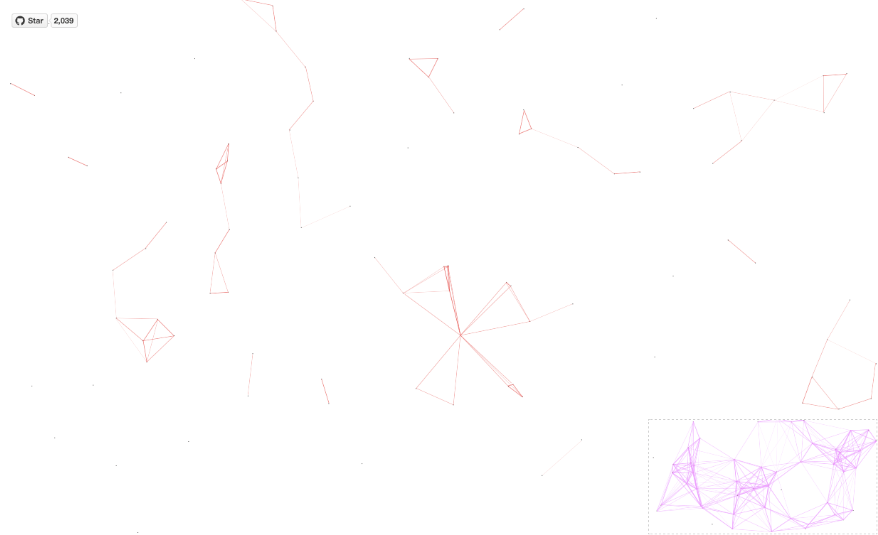# 第三方支持
## PWA
如果你想要使网站支持 PWA 特性,需要安装插件 [hexo-pwa](https://github.com/lavas-project/hexo-pwa),该插件可以使你的网站具有以下功能:
- [Web App Manifest](https://developer.mozilla.org/en-US/docs/Web/Manifest) - 用户可以将您的站点添加到移动主屏幕
- [Service Worker](https://developers.google.com/web/fundamentals/primers/service-workers/) - 让您的网站离线可用
使用步骤如下:
1. 安装插件
```bash
$ npm install --save hexo-pwa
```
2. 配置插件
找到 Hexo 根目录下的 `_config.yml` 文件,添加以下字段:
``` yaml
pwa:
manifest:
# Manifest 文件名和路径
path: /manifest.json
serviceWorker:
# Service Worker 的文件名和路径
path: /sw.js
# 在 / 路径(首页)下,预加载的文章数
preload:
urls:
- /
posts: 5
# 具体请查看:https://googlechromelabs.github.io/sw-toolbox/api.html#options
opts:
# 网络请求超时自动返回到缓存过的响应的时间
networkTimeoutSeconds: 5
routes:
# 缓存你的静态资源,例如你使用了 webp 格式的图片,将其添加进去
- pattern: !!js/regexp /.*\.(js|css|html|jpg|jpeg|png|svg|gif|json|xml|eot|ttf|woff|woff2)$/
# 缓存策略,可选值:cacheFirst, networkFirst, cacheOnly, networkOnly, fastest
# 每个值的具体含义请查看:https://googlechromelabs.github.io/sw-toolbox/api.html#handlers
strategy: cacheFirst
- pattern: !!js/regexp /\//
strategy: networkFirst
# 如果你想缓存 CDN 资源,请像下面这样进行设置
- pattern: !!js/regexp /cdn.jsdelivr.net/
strategy: cacheFirst
# Hexo 插件的优先级,默认为 10
priority: 5
```
有关插件的详尽信息,请查看插件的[文档](https://github.com/lavas-project/hexo-pwa)。
3. 修改主题配置
修改主题配置文件:
```yaml
pwa:
# 是否启用
enable: true
manifest: /manifest.json
theme_color: "#54bcff"
```
4. 创建 `manifest.json` 文件
你可以通过 [Web App Manifest](https://app-manifest.firebaseapp.com/) 网站来快速生成 `manifest.json` 文件。`manifest.json` 文件的内容如下:
```json
{
"name": "xxx", // 应用全称
"short_name": "xxx", // 应用简称
"theme_color": "#ffffff", // 匹配浏览器的地址栏颜色
"background_color": "#ffffff", // 加载应用时的背景色
"display": "standalone", // 首选显示模式。其他选项有:fullscreen, minimal-ui, browser
"scope": "/",
"start_url": "/",
"icons": [ // 该数组指定图标参数,用来适配不同设备(格式为 png,至少包含一个 192px*192px 的图标)
{
"src": "images/icons/favicon-48x48.png", // 图标文件的路径,需在 source/ 目录下自行创建
"sizes": "48x48",
"type": "image/png"
},
{
"src": "images/icons/favicon-72x72.png",
"sizes": "72x72",
"type": "image/png"
},
{
"src": "images/icons/favicon-96x96.png",
"sizes": "96x96",
"type": "image/png"
},
{
"src": "images/icons/favicon-144x144.png",
"sizes": "144x144",
"type": "image/png"
},
{
"src": "images/icons/favicon-192x192.png",
"sizes": "192x192",
"type": "image/png"
}
],
"splash_pages": null // 配置自定义启动动画。
}
```
5. 重启 Hexo 服务器
```bash
$ hexo clean && hexo s
```
## 启用 Quicklink
如果想要使用 [quicklink](https://github.com/GoogleChromeLabs/quicklink/),使浏览器在空闲时间预取可视区内的链接,以加快后续页面的加载速度。你需要按照如下步骤设置:
1. 修改主题配置文件
``` yaml
quicklink:
# 是否启用。这里启用之后并不会对所有页面生效,你还需要进行下面的设置
enable: true
# 设置 home 页面和 archive 页面是否启用
home: true
archive: true
# 当浏览器 load 事件触发后,开始初始化 quicklink
delay: true
# 自定义一个时间,必须进行预取。这里默认 10s
timeout: 10000
# 启用 fetch() 或回退到 XHR
priority: true
# 设置忽略预取的链接类型
# !!如果你不懂,请忽略这一项!!
# 例如:
# ignores:
# - /\/api\/?/
# - uri => uri.includes('.zip')
# - (uri, el) => el.hasAttribute('nofollow')
ignores:
```
2. 添加 `Front-Matter`
上一步只是设置了 home 页面和 archive 页面是否启用 quicklink,对于其他页面或文章,你必须手动设置:在页面或文章的 markdown 文件的 `Front-Matter` 中,添加 `quicklink: true`。
## 添加 Emoji 支持
如果想要使用 Emoji,你可以直接在[这里](http://emojihomepage.com/)复制粘贴使用。
如果你更喜欢使用 Emoji 代码,例如:将 `:sparkles:` 解析为 :sparkles:, 那么你需要安装插件 [hexo-filter-github-emojis](https://github.com/crimx/hexo-filter-github-emojis) 来支持这种语法。
使用步骤如下:
1. 安装插件
在 Hexo 根目录下,执行指令:
```bash
$ npm install hexo-filter-github-emojis --save
```
2. 重启 Hexo 服务器
```bash
$ hexo clean && hexo s
```
如果你不喜欢 `::` 的语法,你可以使用下面这种方法代替:
```text
{% github_emoji sparkles %}
```
如果你需要某个 markdown 文件不解析这种语法,可以在 markdown 文件里的 `front-matter` 中,设置 `no-emoji: true`。这样 `::` 会保持原来的样子。
```yaml
---
title: Hello World
no-emoji: true
---
```
有关该插件的更详尽的用法,请自行查阅其[文档](https://github.com/crimx/hexo-filter-github-emojis)。查看所有支持的 Emoji 请访问:[Github Emojis API](https://api.github.com/emojis) 或者 [Emoji Cheat Sheet](http://www.webpagefx.com/tools/emoji-cheat-sheet/)。
> 你也可以通过更换 markdown 渲染器 `hexo-renderer-markdown-it-plus` 来支持 Emoji。详情请看:[https://github.com/CHENXCHEN/hexo-renderer-markdown-it-plus](https://github.com/CHENXCHEN/hexo-renderer-markdown-it-plus)。
## 评论系统
### Gitment
首先,你需要注册一个新的 **GitHub Application** 来授权,点击[这里](https://github.com/settings/applications/new)注册。这样可以获取所需的 `client ID` 和 `client secret`。
::: warning 注意
您必须在 `Authorization callback URL` 字段中指定网站的 URL。
:::
然后修改 `stun.yml`:
```yaml
gitment:
# 是否启用
enable: false
# Github 用户名
owner:
# Github 仓库名(需要是公开的仓库)
repo:
# Github 应用程序客户端 ID
client_id:
# Github 应用程序客户端密钥
client_secret:
# 是否启用懒加载(如果启用,只有手动点击显示按钮才会显示评论)
lazy: false
```
如果你遇到了问题,请查看 Gitment 的文档:[https://github.com/imsun/gitment](https://github.com/imsun/gitment)
### Gitalk
首先,你需要注册一个新的 **GitHub Application** 来授权,点击[这里](https://github.com/settings/applications/new)注册。这样可以获取所需的 `client ID` 和 `client secret`。
::: warning 注意
您必须在 `Authorization callback URL` 字段中指定网站的 URL。
:::
```yaml
gitalk:
# 是否启用
enable: false
# Github 用户名
owner:
# Github 仓库名(需要是公开的仓库)
repo:
# Github 应用程序客户端 ID
client_id:
# Github 应用程序客户端密钥
client_secret:
# GitHub 仓库所有者和合作者,只有这些人可以初始化 Gitalk
admin:
# 类似于 B 站的关灯模式
distraction_free_mode: true
# 如果你想让每一个参观你网站的人看到统一的语言,你可以在这里设置,
# 可选值:en, zh-CN, es-ES, fr, ru, zh-TW
language:
```
如果你遇到了问题,请查看 Gitalk 的文档:[https://github.com/gitalk/gitalk](https://github.com/gitalk/gitalk)
### Valine
Valine 评论系统依赖于 LeanCloud,所以你需要[登录](https://leancloud.cn/dashboard/login.html#/signin)或[注册](https://leancloud.cn/dashboard/login.html#/signup) LeanCloud,获取 `APP ID` 和 `APP Key`。详细步骤,请查看:[https://valine.js.org/quickstart.html](https://valine.js.org/quickstart.html)
```yaml
valine:
enable: false
# 你的 LeanCloud app appid
appid:
# 你的 LeanCloud app appkey
appkey:
# 是否启用评论回复邮件提醒
notify: true
# 是否启用评论验证码
verify: true
# 评论框占位提示符
placeholder: Just go go
# Gravatar 头像展示方式
avatar: mp
# 评论者相关属性(默认:昵称、邮件、网址)
meta: nick,mail,link
# 评论列表分页,每页条数
pageSize: 10
# 是否启用文章访问量统计
visitor: false
# 是否记录评论者IP
recordIP: false
# 多语言支持,可选值:zh-cn, en
language:
```
完成上述步骤之后,你还需要在 LeanCloud 中新建 或 选择一个名为 `Comment` 的 Class 才能使用 Valine。详细步骤,请查看:[https://valine.js.org/quickstart.html#评论数据管理](https://valine.js.org/quickstart.html#评论数据管理)
### Livere(来必力)
进入来必力[官网](https://livere.com/)注册账号,登录,点击安装,选择合适的版本后,会显示安装代码,在代码中可以找到你的 `uid`,例如:
```html
```
然后将 `uid` 填入主题的配置文件即可:
```yaml
livere:
enable: false
uid:
```
### Disqus
进入 Disqus [官网](https://disqus.com/)注册账号,登录,点击 `I want to install Disqus on my site`,在 `Website Name` 字段中,输入你的网站的名称(可以是任意的),然后选择好 `Category` 和 `Language` 字段后,点击 `Create Site`。
这里输入的网站名称,就是你的 `shortname`,将其填入主题的配置文件即可:
```yaml
disqus:
enable: false
shortname:
# 是否显示文章的评论数
count: true
```
## 统计与分析
### 卜蒜子统计
修改主题配置文件:
```yaml
busuanzi:
# 是否启用
enable: false
site:
# 是否只显示图标
icon_only: false
# 统计站点 UV 数量
# 关于 UV 和 PV 的概念:https://zhuanlan.zhihu.com/p/27672009/
uv:
# 是否启用
enable: true
# FontAwesome 图标名称: https://fontawesome.com/v4.7.0/icons/
icon: user
# 统计站点 PV 数量
pv:
# 是否启用
enable: true
# FontAwesome 图标名称
icon: eye
# 统计每篇文章的 PV 数量
post_pv:
# 是否只显示图标
icon_only: false
# 是否启用
enable: true
# FontAwesome 图标名称
icon: eye
```
## 搜索系统
### Algolia 搜索
如果你想使用 Algolia 搜索的话,并不会像其他配置那样,修改一下配置项就好了。你需要按照以下步骤进行配置:
1. 登录官网
访问 [Algolia 官网](https://www.algolia.com/),可以注册一个账号登录,也可以使用 Github 账号或者 Google 账号登录。
2. 进入 `Indices` 页面
点击 `Create Index`,然后输入 `Index name`(可以是任意字符)。
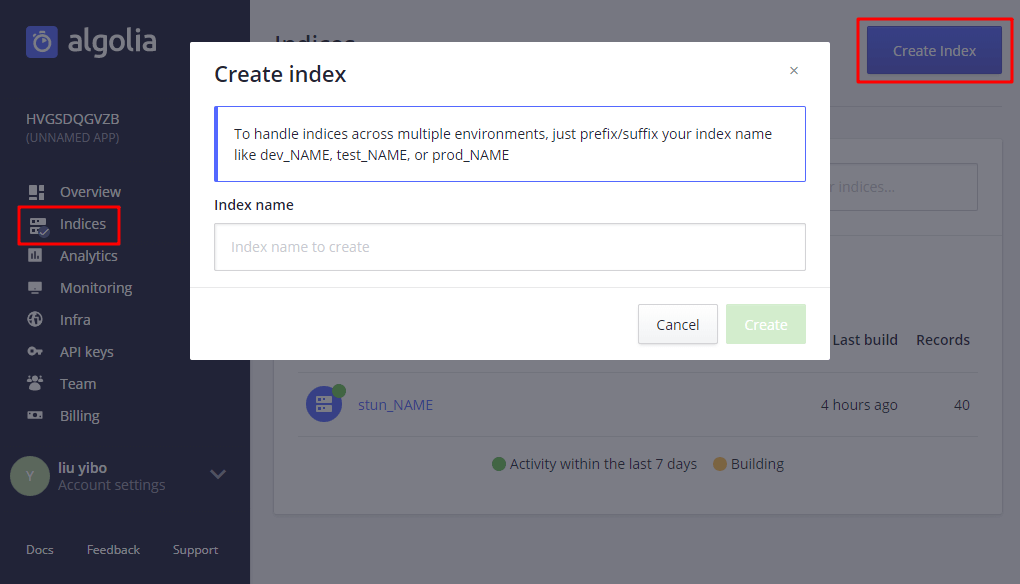
3. 进入 API Keys 页面
你会看到 `Application ID` 和 `Search-Only API Key`,将它们保存下来,在后面的设置中会用到。
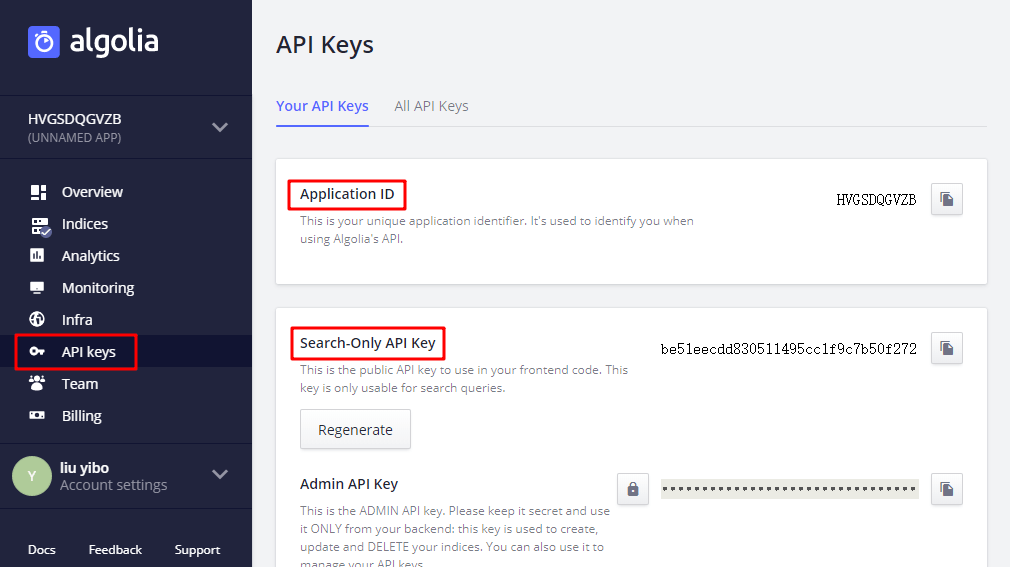
::: danger
注意,这里一定不要使用 `Admin API Key` 作为你的 API Key,更不要将其写入你的配置文件。
:::
点击 `ALL API KEYS` 和 `edit` 选项。这样会弹出一个框,在这个框中,你可以进行精确的授权和控制。
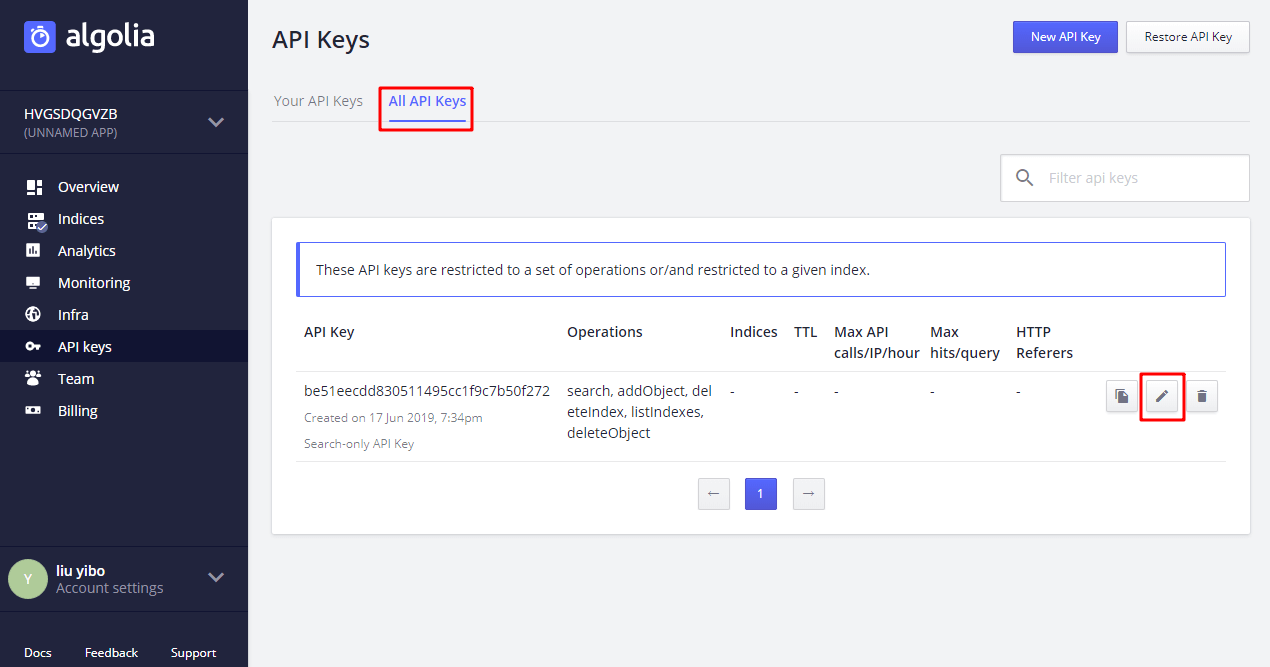
在弹出框底部的 `ACl` 选项中,勾选 `search`,`addObject`,`deleteIndex`,`listIndexes`,`deleteObject`。最后,点击 `Update` 按钮。
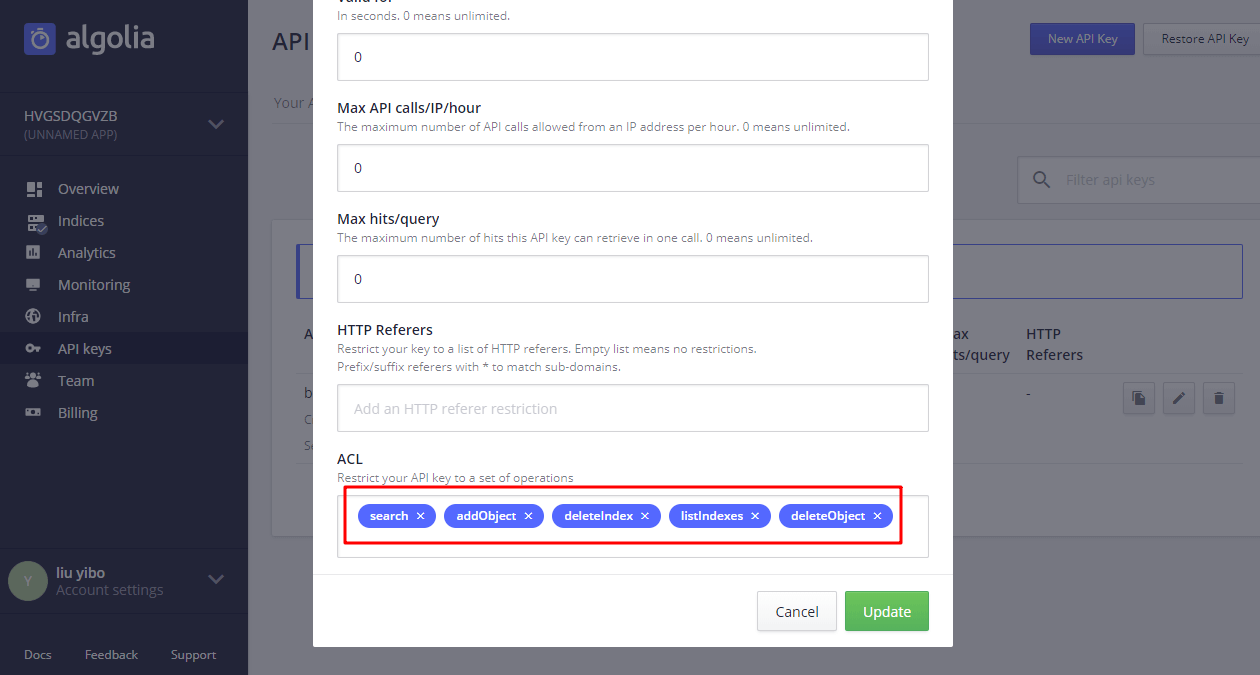
4. 修改 Hexo 配置
修改 Hexo 根目录下的 `_config.yml` 文件,添加 `applicationID` & `apiKey` & `indexName` 选项。
```yaml
algolia:
applicationID: '填入你的 Application ID'
apiKey: '填入你的 Search-only API key'
indexName: '填入你的 indexName'
```
5. 安装 Algolia 模块
Algolia 要求用户手动通过提供的 API 上传它们的搜索数据。在 Hexo 根目录中安装 `hexo-algolia`。这个插件将会搜索你的网站并将数据上传到 Algolia。
```bash
$ npm install --save hexo-algolia
```
运行下面这些指令,上传索引数据。
```bash
$ export HEXO_ALGOLIA_INDEXING_KEY=你的Search-Only API key # 在 Git Bash 中使用这条指令
# set HEXO_ALGOLIA_INDEXING_KEY=你的Search-Only API key # 在 Windows 命令行中使用这条指令
$ hexo clean
$ hexo algolia
```
::: tip
1. 每次添加新的文章后,都需要运行上面这三条指令来更新你的索引数据,否则,将无法搜索到。
2. 如果你发现搜索到的结果有重复的或者有旧的数据,你需要去 Algolia 官网,清除上传的数据,然后执行上面这三条指令,重新上传索引数据即可。
:::
6. 修改主题配置
修改你的主题配置文件:
```yaml
algolia_search:
# 是否启用
enable: false
hits:
# 每一页显示的搜索结果数量
per_page: 10
labels:
# 是否显示搜索结果的统计信息
show_stats: true
```
7. 重启 Hexo 服务器。
```bash
$ hexo clean && hexo s
```
到这里不出意外的话,你就可以使用 Algolia 搜索网站里的文章标题了。
### 本地搜索
从 `v1.2.1` 版本开始,Stun 原生支持本地搜索功能,和 Algolia 相比,该功能的好处如下:
- 搜索次数无限制
- 支持多关键词搜素(在搜索框中,用空格将关键词隔开)
- 既能搜索文章标题,又能搜索文章内容
- 搜索速度快
想启用这一功能,首先需要安装插件 [hexo-generator-search](https://github.com/wzpan/hexo-generator-search),这个插件用来**将网站的文章信息生成索引数据**。
使用步骤如下:
1. 安装插件
在 Hexo 根目录下执行指令:
```bash
$ npm install hexo-generator-search --save
```
2. 配置插件
找到 Hexo 根目录下的 `_config.yml` 文件,添加以下字段:
```yaml
search:
path: search.json
field: post
content: true
```
有关插件的详尽信息和上述参数的含义,请查看插件的[文档](https://github.com/wzpan/hexo-generator-search)。
3. 生成数据
安装上述插件后,在 Hexo 根目录下执行指令:
```bash
$ hexo g
```
这样会在你网站根目录下的 `public` 的文件夹中,生成 `search.json` 文件,Stun 主题的本地搜索功能就是利用这个文件里的数据实现的。
4. 修改主题配置
修改主题配置文件:
```yaml
local_search:
# 是否启用
enable: true
```
5. 重启 Hexo 服务器
```bash
$ hexo clean && hexo s
```
## 数学公式
想要解析页面中的数学公式,首先,你需要修改主题配置文件,启用该功能,并选择解析引擎(默认是 katex 引擎):
```yaml
math:
# 是否启用
enable: true
# 如果设为 true,将会为每一个页面启用该功能
# 如果设为 false,只有在 `Front-matter` 中设置了 `math: true` 的页面,才会启用该功能
per_page: false
# 解析引擎,可选值:mathjax 或 katex(全小写)
engine: katex
```
然后,你需要根据下面 MathJax 或 KaTex 的说明进一步配置。
::: tip
MathJax 与 KaTex 相比之下,[KaTex 引擎速度更快](https://www.intmath.com/cg5/katex-mathjax-comparison.php),但 [KaTex 支持的语法更少](https://github.com/KaTeX/KaTeX/wiki/Things-that-KaTeX-does-not-%28yet%29-support),这里是 [KaTex 所支持的所有语法](https://katex.org/docs/supported.html)。
:::
### MathJax
使用 mathjax 作为引擎,首先,你需要更换一个支持 MathJax 的 markdown 渲染器:
- [hexo-renderer-kramed](https://github.com/sun11/hexo-renderer-kramed)
- [hexo-renderer-pandoc](https://github.com/wzpan/hexo-renderer-pandoc)
两者选择其一即可。
1. 安装,执行指令。
```bash
# 卸载原来的渲染器
$ npm un hexo-renderer-marked --save
# 安装新的渲染器
$ npm i hexo-renderer-kramed --save # 或 npm i hexo-renderer-pandoc --save
```
2. 在主题配置文件中,选择 mathjax 引擎。
```yaml
math:
...
# 全小写
engine: mathjax
```
3. 重启 Hexo 服务器。
```bash
$ hexo clean && hexo s
```
### KaTex
使用 katex 作为引擎,不需要引入 `katex.min.js`。相应的,你只需要更换一个支持 KaTex 的 markdown 渲染器。
首先,卸载原来的 markdown 渲染器,例如:
```bash
$ npm un hexo-renderer-marked --save
# 或
$ npm un hexo-renderer-kramed --save
# 或
$ npm un hexo-renderer-pandoc --save
# 以及
$ npm un hexo-math --save
```
如果你安装过这些,都需要卸载。你可以到 Hexo 根目录下的 `package.json` 文件中,查看安装了哪些插件。然后,安装新的 markdown 渲染器:
- [hexo-renderer-markdown-it-plus](https://github.com/CHENXCHEN/hexo-renderer-markdown-it-plus)
- [hexo-renderer-markdown-it](https://github.com/hexojs/hexo-renderer-markdown-it)
两者选择其一即可。
- 如果你选择 `hexo-renderer-markdown-it-plus` 作为渲染器。
1. 安装,执行指令。
```bash
$ npm i hexo-renderer-markdown-it-plus --save
```
2. 在主题配置文件中,选择 katex 引擎。
```yaml
math:
...
engine: katex
```
3. 重启 hexo 服务器。
```bash
$ hexo clean && hexo s
```
- 如果你选择 `hexo-renderer-markdown-it` 作为渲染器。
你需要额外安装 `markdown-it-katex`。
1. 安装,执行指令。
```bash
$ npm i hexo-renderer-markdown-it --save
$ npm i markdown-it-katex --save
```
2. 修改站点配置文件
添加 或 修改 `hexo-renderer-markdown-it` 的配置项。
```yaml
markdown:
render:
html: true
xhtmlOut: false
breaks: true
linkify: true
typographer: true
quotes: '“”‘’'
plugins:
- markdown-it-katex
```
有关 `hexo-renderer-markdown-it` 所有的配置项,在[这里](https://github.com/hexojs/hexo-renderer-markdown-it/wiki/Advanced-Configuration#all-options-configuration)查看。
3. 选择 katex 引擎 和 重启 Hexo 服务器的步骤同上。
### 相关插件
Stun 主题默认提供了一些 MathJax 和 Katex 的插件。
- mhchem
mhchem 是 MathJax 的插件,你可以使用这个插件来渲染化学方程式。详情请看:[MathJax/mhchem Manual](https://mhchem.github.io/MathJax-mhchem/)。
- Copy-tex
Copy-tex 是 KaTex 的插件,当启用这个插件之后,你只需要单击公式即可复制其源码。详情请看:[Copy-tex extension](https://github.com/KaTeX/KaTeX/tree/master/contrib/copy-tex)。
效果如下:
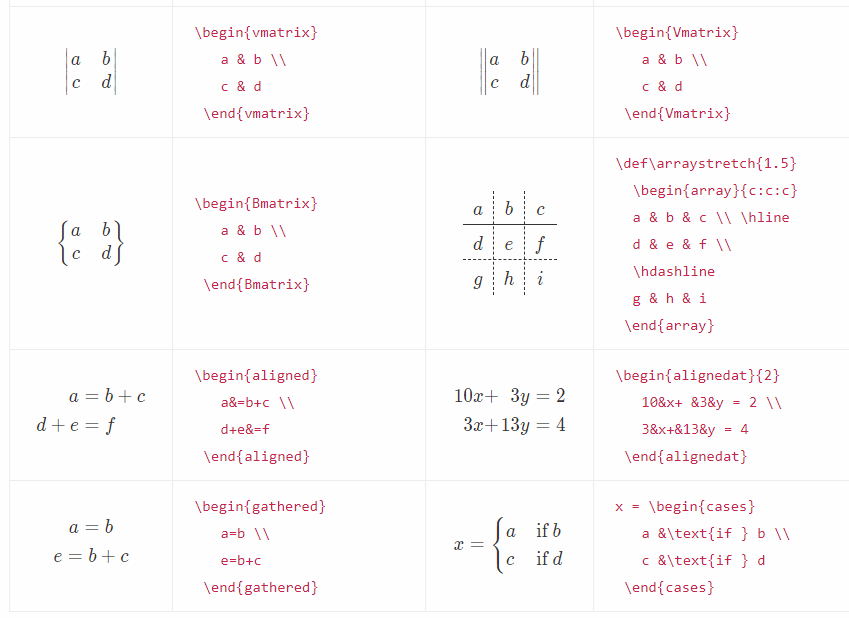
### 如何使用
按照上述步骤配置之后,你就可以在 markdown 源文件中,使用数学公式了。使用 `$$...$$` 包裹的字符,即可被识别为数学公式,但是会另起一行来显示。如果想要公式和文字在同一行显示,需要使用 `$...$` 来包括字符。
效果如下:
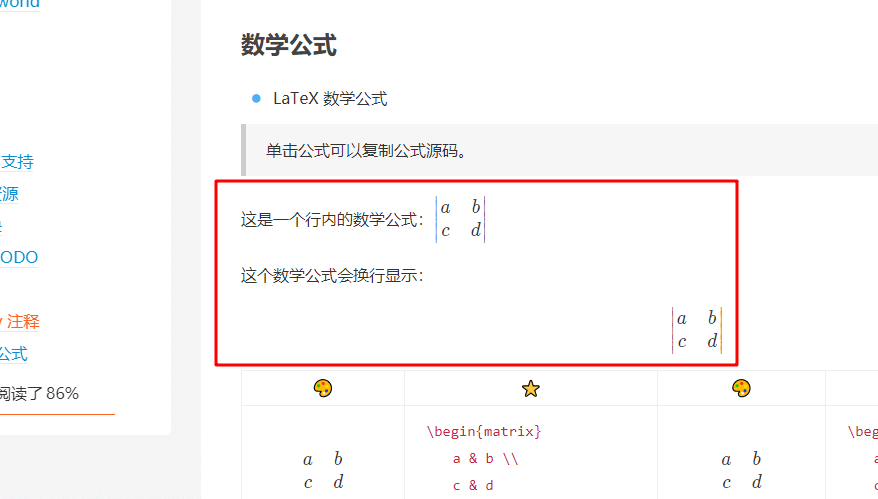
## 广告
### 谷歌广告
首先登录谷歌广告[官网](https://www.google.com/adsense),选择添加广告,在给你的一段代码中找到 `client_id`,通常以 `ca-pub-` 开头。然后修改主题配置文件:
```yaml
google_adsense:
# 是否启用
enable: false
# 如果和你的代码中的地址不一样,请更换
js_src: https://pagead2.googlesyndication.com/pagead/js/adsbygoogle.js
# 填写你的 client-id
client:
enable_page_level_ads: true
```
## 特效
### Ribbon
修改主题配置文件:
```yaml
canvas_ribbon:
# 是否启用
enable: false
# ribbon 的宽度
size: 300
# ribbon 的透明度
alpha: 0.6
# ribbon 的层级
zIndex: -1
```
效果如下:
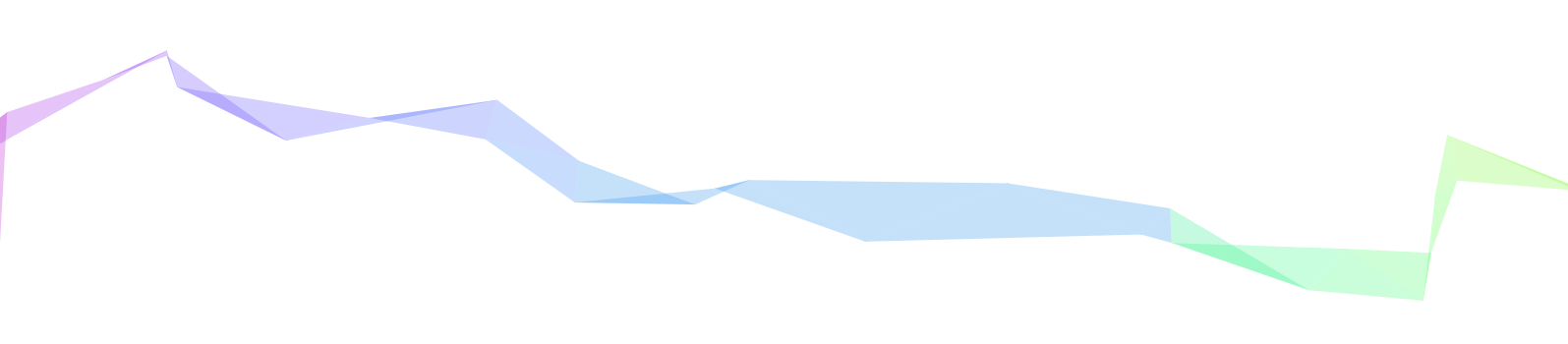
### Particle / Nest
修改主题配置文件:
```yaml
canvas_nest:
# 是否启用
enable: false
# 是否在移动端显示
onmobile: true
# 线条的颜色(RGB 值,请使用 "," 分隔)
color: '0,0,0'
# 线条的透明度
opacity: 0.6
# 线条数目
count: 99
# 效果的层级
zIndex: -1
```
效果如下: